ntbtlog.txt作为Windows 10的引导日志文件,它能记录系统引导的全过程,因此可供我们排查系统引导过程中出现的问题。但是,若系统中没有发现这个文件,如何开电脑启呢?
关于启动引导日志文件
当系统启动时在F8菜单中选择了“创建启动日志”模式,就会创建系统启动引导日志文件。该模式以普通的安全模式启动,同时将所有驱动程序和服务记录到ntbtlog.txt中。该文件位于%windir%(默认为c:\windows\)目录中。启动日志可用来确定系统启动问题的准确原因。
1. 使用系统命令开启ntbtlog.txt
我们首先可以使用BCDEDIT命令来开启ntbtlog.txt。进入管理员命令提示符窗口,执行BCDEDIT命令,记下Windows启动加载器的标识符{current}(图1)。
然后执行如下命令,显示“操作成功完成”之后,系统自动开启了ntbtlog.txt文件记录功能(图2)。
bcdedit /set {current} bootlog Yes
小提示:
如果此后电脑想要关闭ntbtlog.txt文件记录,执行如下命令即可:
bcdedit /set {current} bootlog No
2. 用系统配置来开启ntbtlog.txt
使用MSCONFIG系统配置工具,也可以开启引导日志记录功能。按下Win+R启动“运行”框,输入并执行MSCONFIG。在打开的系统配置窗口中,点击“引导”选项卡,然后选中“引导日志”复选框。如果是双系统或多系统,则选中Windows 10后,再选“引导日志”项(图3)。
3. 通过ntbtlog.txt查看和排除故障
查看和排除故障通过ntbtlog.txt文件中记录的信息进行。若加载程序正常,会显示如图所示的“Loaded driver…”信息(图4)。
如果程序或驱动未被加载,则问题可能出现在这里,可按照未加载信息的提示,重新安装驱动或软件(图5)。
小技巧:
如果ntbtlog.txt文件损坏,无法读取,可在管理员命令提示符窗口中运行SFC /SCANNOW命令恢复系统
电脑


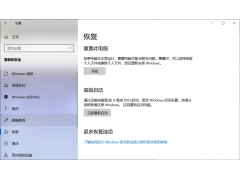

![RedHat服务器上[Errno 5] OSError: [Errno 2]的解决方法](https://img.pc-daily.com/uploads/allimg/4752/11135115c-0-lp.png)

